В этой статье:
- Цели подключения
- К чему можно подключить ТСД
- Подключение ТСД к ПК в качестве съемного диска
- Подключение ТСД к ПК как устройства
Для чего нужно подключение ТСД
Подключение ТСД к различным системам, устройства и к интернету требуется для обмена данными, справочниками, установки и обновления программного обеспечения. Например, скачать последнюю версию прошивки, драйвера и обновления необходимо для корректной работы встроенного сканера, совместимого программного и аппаратного обеспечения.
К чему можно подключить терминал сбора данных
Короткий ответ: к оборудованию (компьютер, принтер, весы), к учетной системе (1С, МойСклад, самописное ПО), к сетям (локальной и интернет).
Самый простой и быстрый способ это сделать – зайти в облако Клеверенс и следовать инструкции. Вы можете использовать облако бесплатно для настройки и тестирования, тариф необходимо приобрести при работе с реальными данными.
Подсоединить ТСД к компьютеру
В данной статье мы подробно остановились на проводном подключении к ПК. Однако это позволит решить ограниченное число задач, например установить мобильный клиент Склад 15, обновить ПО на ТСД и тому подобное. Выгрузка и загрузка файлов из и в ТСД не позволяет вести автоматизированный товароучет. Для приемки по штрихкодам, комплектации, инвентаризации и так далее требуется подключить ТСД к учетной системе.

Беспроводное подключение через локальную сеть
С целью доступа к серверу управления терминалами сбора данных, принтерам, учетной системе. Подробнее здесь.
Подключить ТСД к сети интернет через Wi Fi или сим-карту
Теперь вам будут доступны не только обновления и софт, предварительно скачанные на ПК, но и установка приложений из магазинов, например Google Play. Кроме того, множество сценариев обмена данными с учетной системой предполагают обмен данными через интернет: например, если у компании несколько складов, удаленных от офиса, или используется облачная ИТ-инфраструктура.
Подключить ТСД к 1С или другой учетной системе
Это самая важная задача, которая и позволяет избавиться от бумажного документооборота в складских операциях. А именно ради этого вы и купили ТСД. Теперь нужно, чтобы при поиске штрих кода ТСД выводил позицию из 1С, автоматически сверял факт и данные из накладной, получал задания на сбор заказа и так далее. Для этого используются готовые решения для склада и магазина от Клеверенс с преднастроенными процессами и операциями. Как подключить ТСД к 1С рассмотрено здесь. Интеграция с облаком Мой Склад: снята целая серия видео.
Как ТСД взаимодействует с Честным Знаком, СБИС и другими системами
Большинство систем и программ не связаны с ТСД напрямую, хотя применяются в единых бизнес-процессах. Для таких ситуаций, когда нужно считать код маркировки, этикетку для маркетплейса или оприходовать товар по электронной накладной, ТСД связывается с учетной системой, которая становится посредником с источником необходимых данных (собственно, коды, данные о заказах или накладная).
ТСД в связке с оборудованием: принтеры и весы
Терминал сбора данных может через сервер или напрямую взаимодействовать с мобильными принтерами чеков и этикеток, а также с весами. Это удобно для операций переоценки в магазине и печати этикеток на складе, а также для учета весового товара.
Подключить ТСД к ПК как USB накопитель
Для обмена данными, установки приложения, просмотра логов многие привыкли подключать ТСД к ПК через ActiveSync или Центр Мобильных устройств. В этой статье мы рассмотрим варианты подключения ТСД и установки клиента Mobile SMARTS на устройства с операционной системой Android. При подключении ТСД к ПК в системной шторке появляется пункт «USB connected» (провести по экрану сверху вниз).
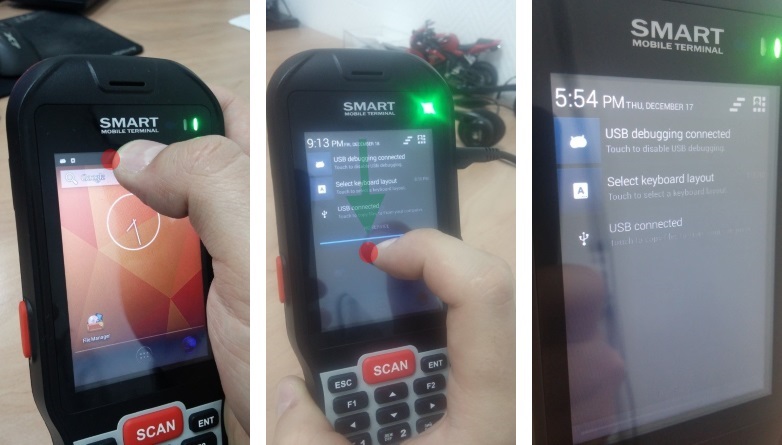
Нажимаем на пункт USB connected, получаем следующий экран:
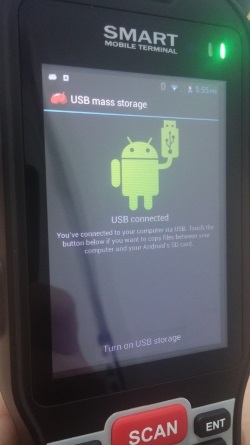
На данном экране нужно нажать Turn on USB storage.

После этого на ПК в Проводнике появится съемный диск, это и есть наше устройство.

В этом варианте устройство определяется как обычный накопитель.
Подключить как устройство
При подключении ТСД к ПК в системной шторке появятся варианты:

Нас интересует вот этот пункт ![]() , фраза следующая за этим значком - это предыдущий выбранный вариант подключения.
, фраза следующая за этим значком - это предыдущий выбранный вариант подключения.
В открывшемся списке вариантов подключения выбираем Медиа-устройство (MTP).

После этого на ПК подключенное устройство будет выглядеть так:

У подключения MTP есть нюанс – если у Android устройства есть блокировка (графический ключ, распознавание лица, пин ключ и т.д.), то пока вы не разблокируете устройство внутренняя память будет недоступна.
После того как устройство было подключено к ПК мы можем переходить к установке клиента.
После установки клиента необходимо подключить базу, с которой собираемся работать:
- Подключение ТСД (Windows CE и Mobile) к базе данных Mobile SMARTS
- Подключение ТСД (Android) к базе данных Mobile SMARTS
Как выгружать документы на ТСД или загружать их в 1С смотрите в разделе Обмен документами.

